繼上次的 在 Android 裝置上建立 NextCloud伺服器 ,在下發現 iOS 都有類似的應用程式
因此嘗試在 iOS 測試類似操作的可能性,讓 iOS 使用者有更多自訂功能
因此嘗試在 iOS 測試類似操作的可能性,讓 iOS 使用者有更多自訂功能
使用 iSH Shell
iSH Shell 能夠在 ARM架構 上模擬 x86架構 的的應用程式
而且預載的 Alpine Linux 是一款非常輕量的 Linux發行版
而且預載的 Alpine Linux 是一款非常輕量的 Linux發行版
輸入
Alpine Linux 使用 Alpine Package Keeper 管理套件,縮寫是 APK
與 Android Package 的縮寫 APK 相同,因此不要誤會 apk檔 能在 Alpine Linux 上運作
apk update
Alpine Linux 使用 Alpine Package Keeper 管理套件,縮寫是 APK
與 Android Package 的縮寫 APK 相同,因此不要誤會 apk檔 能在 Alpine Linux 上運作
需要允許 iSH 連接到網絡才能讓 iSH 下載資料
輸入
將 Alpine Linux 的套件升級
apk upgrade
將 Alpine Linux 的套件升級
安裝套件
輸入
安裝需要使用套件,包括:
apk add nano curl wget tar bzip2 gzip zip p7zip apache2 php sqlite php-apache2 php-curl php-dom php-xml php-zip php-xmlwriter php-xmlreader php-simplexml php-gd php-json php-mbstring php-openss1 php-zip php-session php-pdo php-pdo_sqlite
安裝需要使用套件,包括:
- 文字編輯工具
- 網絡工具
- (解)壓縮工具
- Apache伺服器
- PHP 及 其他PHP函式庫
- SQLite資料庫管理系統
下載 NextCloud
輸入
下載最新版本 NextCloud伺服器
wget "https://download.nextcloud.com/server/releases/latest.tar.bz2" -O "nextcloud.tar.bz2"
下載最新版本 NextCloud伺服器
輸入
將 NextCloud伺服器 檔案解壓縮
tar xf "nextcloud.tar.gz"
將 NextCloud伺服器 檔案解壓縮
起動 NextCloud
輸入
起動 臨時網頁伺服器
(如果 NextCloud伺服器 的目錄,不是在當前位置,需要先移動到對應目錄才輸入指令)
php -S 0.0.0.0:80
起動 臨時網頁伺服器
(如果 NextCloud伺服器 的目錄,不是在當前位置,需要先移動到對應目錄才輸入指令)
安裝 NextCloud
在 新增管理員賬號 輸入 管理員帳戶名稱 及 密碼
按 安裝 開始安裝 NextCloud伺服器
瀏覽器會詢問會否儲存 名稱 及 密碼 ,在下建議不要儲存
基本安裝完成後,NextCloud伺服器會有一些推薦程式
在下不建議現在安裝推薦的應用程式,按 取消 略過安裝
使用 NextCloud
載入到 NextCloud伺服器 主頁
使用 NextCloud 應用程式
NextCloud伺服器 的檔案頁面
除了使用網頁登入及管理,NextCloud提供應用程式
方便登入不同來源的 NextCloud伺服器 及 NextCloud帳戶
方便登入不同來源的 NextCloud伺服器 及 NextCloud帳戶
應用程式首頁會有簡單說明及操作方法
按 登入 到下一頁
按 登入 到下一頁
輸入 NextCloud伺服器 的位置
與剛才使用網頁瀏覽器相同的位置相同
與剛才使用網頁瀏覽器相同的位置相同
載入到 NextCloud伺服器 後,會出現安性警告,按 Log In 即可
輸入 帳戶名稱 及 密碼
詢問存取權限,按 允許存取
載入到檔案頁面,與網頁版的檔案頁面大致相同
補充資料
由於 iSH 及 網頁瀏覽器 都 不支援背景執行,因此載入網頁內容時要經常切換 iSH 及 網頁瀏覽器
而且 iSH 偶然會因為切換到其他應用程式後而重置,導致設定資料時,伺服器經常會突然中斷
需要使用外部裝置連接才能比較順暢地設定
而且 iSH 偶然會因為切換到其他應用程式後而重置,導致設定資料時,伺服器經常會突然中斷
需要使用外部裝置連接才能比較順暢地設定
總結
操作流程上與 在 Android 裝置上建立 NextCloud伺服器 相同
最主要的分別是
最主要的分別是
- Termux 使用 Debian 的 APT 套件管理器
- iSH 使用 Alpine Linux 的 APK 套件管理器
iOS 並沒有限制 連接埠,因此 iOS 可以直接使用 0 至 1023 系統保留的 連接埠
由於 Collabora Online - Built-in CODE Server 只提供 AMD64 及 ARM64 架構
但 iSH 預載的 Alpine Linux 是 x86架構,在下亦不打算自行編譯,因此暫時無法在 iSH 執行 NextCloud Office
但 iSH 預載的 Alpine Linux 是 x86架構,在下亦不打算自行編譯,因此暫時無法在 iSH 執行 NextCloud Office
在 iOS 上執行 iSH 比在 Android 上執行 Termux 的耗電速度更快更熱
而運作效能並不快,還有無法在背景運作是最大問題
經常因為切換到其他應用程式或只是返回桌面,iSH 便有機會重置,非常影響操作體驗
而運作效能並不快,還有無法在背景運作是最大問題
經常因為切換到其他應用程式或只是返回桌面,iSH 便有機會重置,非常影響操作體驗
另外 iSH 沒有 PRoot 套件;即使提供 QEmu ,執行時出現 Bad System Call
在下在網絡上尋找,暫時沒有關於 iSH 的 QEmu 的解決方法
在下在網絡上尋找,暫時沒有關於 iSH 的 QEmu 的解決方法
iSH 讓 iOS 能執行 Linux 一些自動化操作
但要 iSH 如同正式的 Linux 操作,可能暫時無法實現
但要 iSH 如同正式的 Linux 操作,可能暫時無法實現
其實除了 iSH Shell ,使用非 App Store 驗證的平台 Alt Store 還能夠使用 UTM
但暫時不在此說明 UTM
但暫時不在此說明 UTM


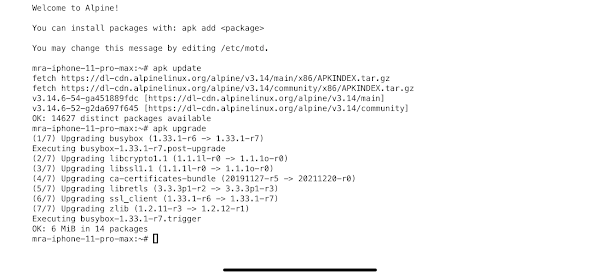







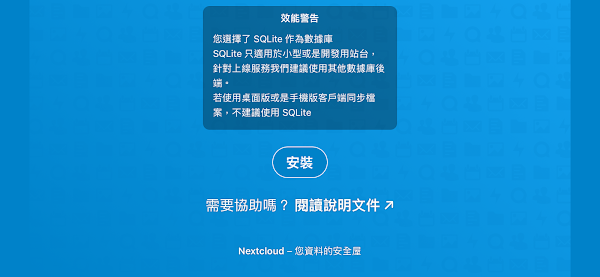
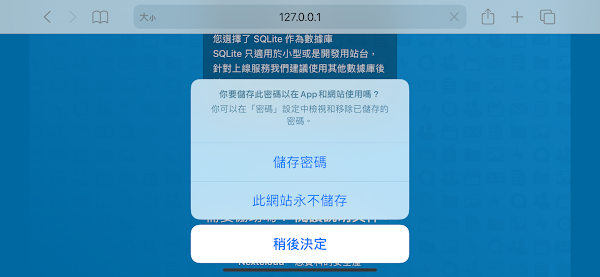


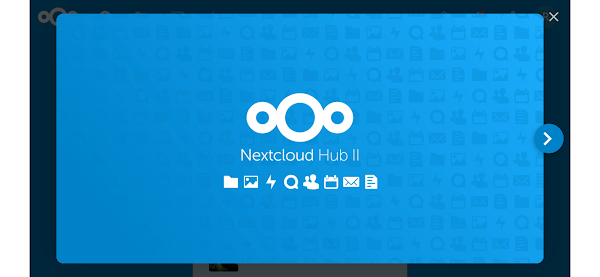


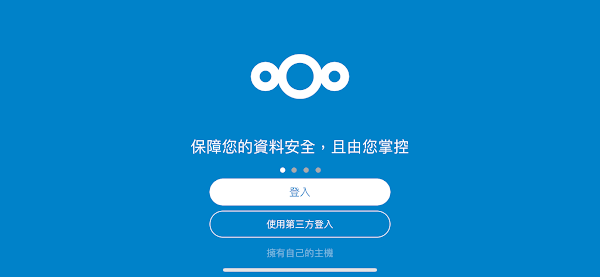


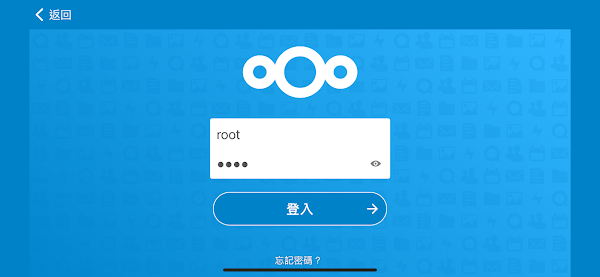
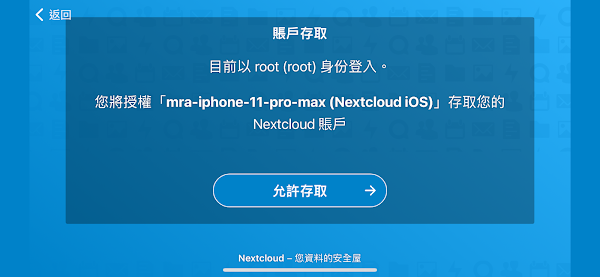
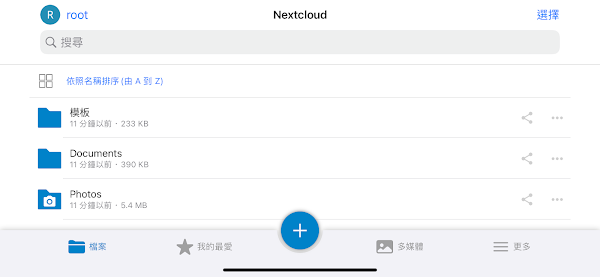

沒有留言 :
張貼留言